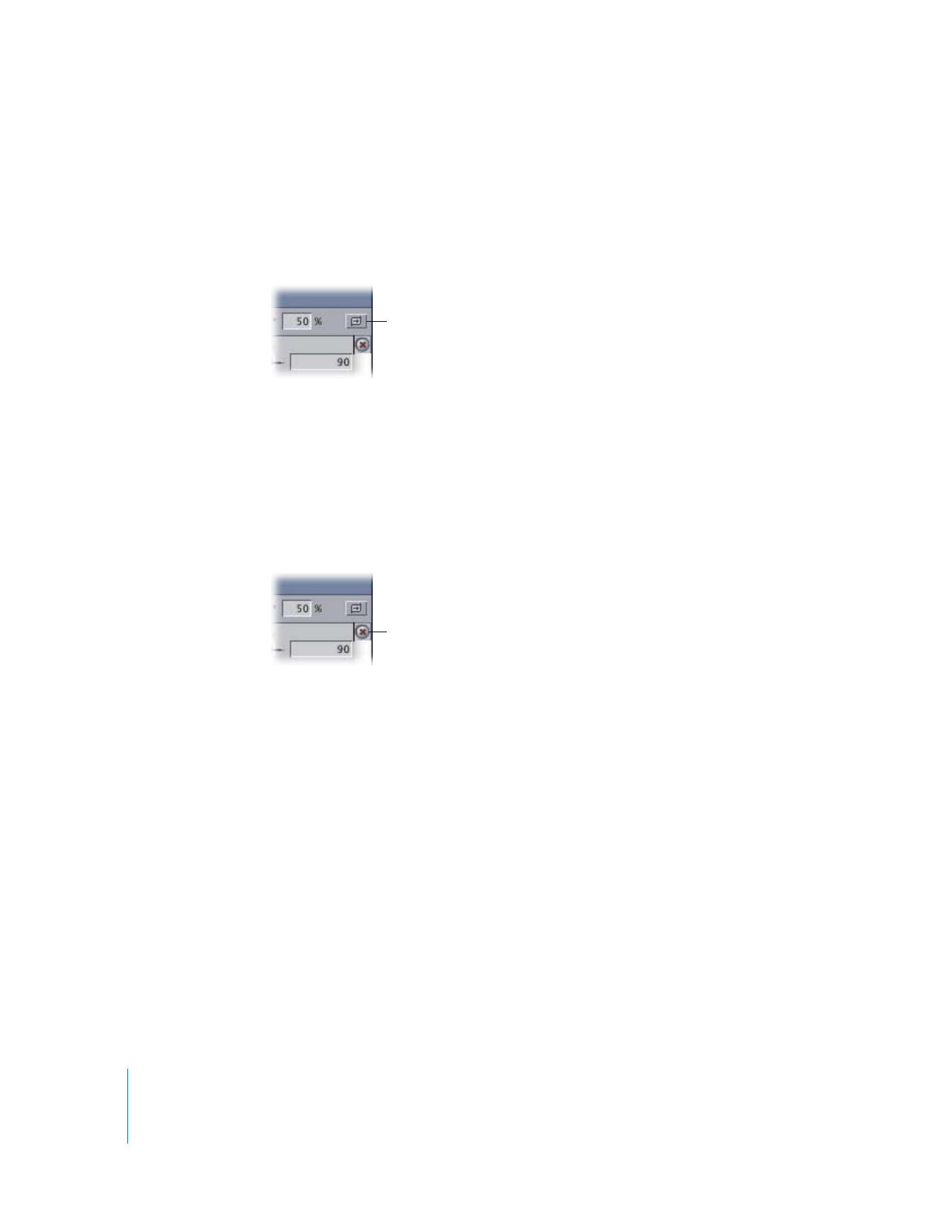
Affichage de plans dans l’éditeur de transition
La façon dont les plans s’affichent dans l’éditeur de transition dépend du réglage actuel
de l’affichage de vignettes de la séquence (Pour plus d’informations sur la modification
de cet affichage dans les réglages de séquence, consultez le volume IV, chapitre 27,
« Réglages et préréglages de séquence »). Vous pouvez aussi augmenter ou réduire
l’échelle de la réglette de l’éditeur de transition en faisant un zoom avant ou arrière.
Inverser transition, bouton
Réinitialiser, bouton
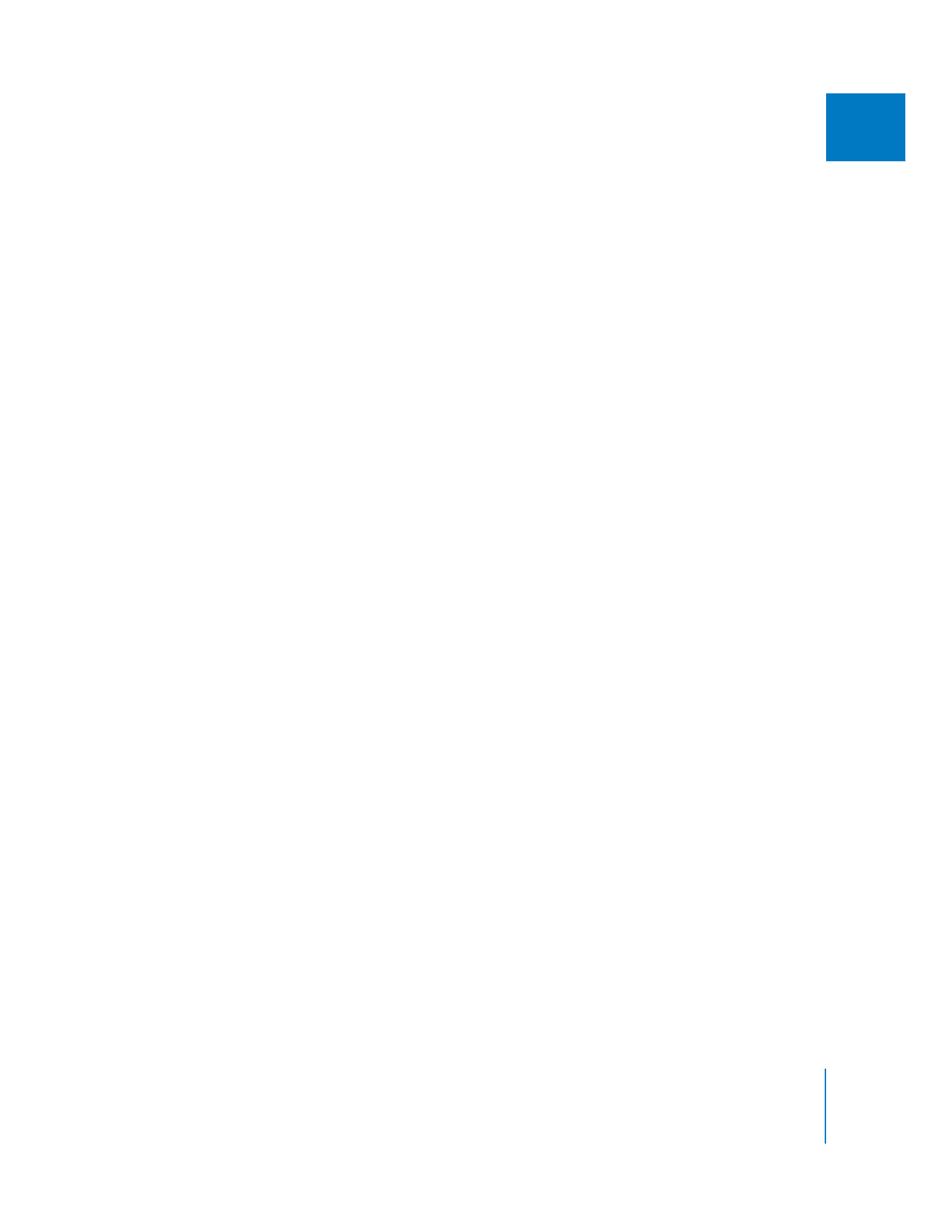
Chapitre 22
Perfectionnement des transitions à l’aide de l’éditeur de transitions
443
III
Pour faire un zoom avant sur la réglette de l’éditeur de transition, effectuez l’une des
opérations suivantes :
m
Cliquez sur l’éditeur de transition pour l’activer, puis choisissez Zoom avant dans
le menu Affichage.
m
Sélectionnez l’outil Zoom avant, puis cliquez soit sur le plan, soit sur la transition
affichée dans l’éditeur de transition.
m
Appuyez sur Commande et + (signe plus).
Pour faire un zoom arrière sur la réglette de l’éditeur de transition, effectuez l’une
des opérations suivantes :
m
Cliquez sur l’éditeur de transition pour l’activer, puis choisissez Zoom arrière dans
le menu Affichage.
m
Sélectionnez l’outil Zoom arrière, puis cliquez soit sur le plan, soit sur la transition
affichée dans l’éditeur de transition.
m
Appuyez sur les touches Commande et - (signe moins).
Pour effectuer un zoom afin d’adapter la réglette à l’éditeur de transition :
m
Appuyer simultanément sur les touches Maj + Z.
Cette opération dimensionne la réglette à une taille moyenne dans l’éditeur
de transition.